Aktiver utvikleralternativer på Samsung Galaxy S5/S6/S6 Edge?
Når din Samsung Galaxy S5, S6 eller S6 Edge kobles til datamaskinen via USB-kabel, kan det hende at smarttelefonen ikke gjenkjennes som en medieenhet, men bare som et kamera, og filer kan ikke kopieres eller flyttes. I dette tilfellet må du aktivere USB-feilsøking på Samsung-enheten. Dette alternativet finner du i utvikleralternativene. Nå, følg disse trinnene for å feilsøke din Samsung Galaxy S5/S6/S6 Edge.
Trinn 1 : Lås opp telefonen og gå til Innstillinger > Om enhet (Om telefonen for S5).
Trinn 2 : Rull nedover skjermen og trykk på Byggnummer flere ganger til du ser en melding som sier ‘Utviklermodus er slått på’.
Trinn 3: Velg på Tilbake-knappen og du vil se Utvikleralternativer-menyen under Innstillinger, og velg Utvikleralternativer.
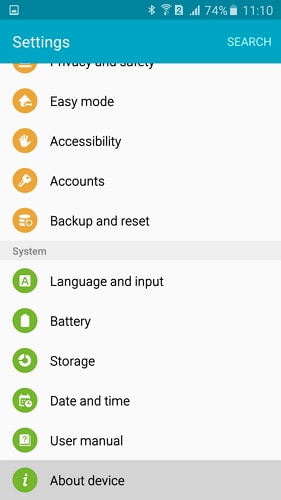
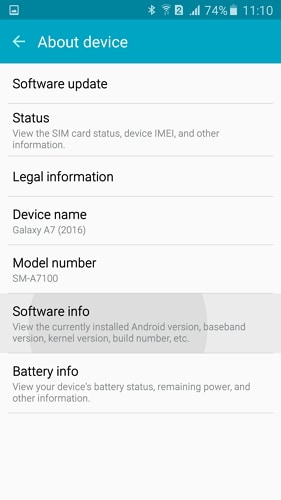

Trinn 4: På siden for utvikleralternativer drar du bryteren til høyre for å slå den på.
Trinn 5: Etter å ha fullført alle disse trinnene, vil du se en melding ‘Tillat USB-feilsøking’ for å tillate en tilkobling, klikk på ‘OK’. Da har du feilsøkt din Samsung Galaxy S5, S6 eller S6 Edge.
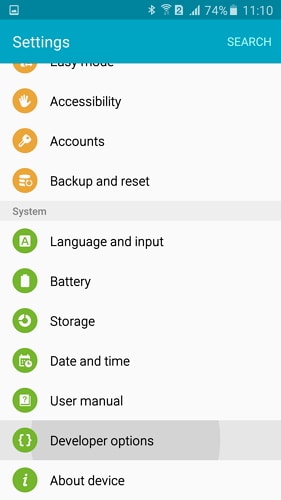
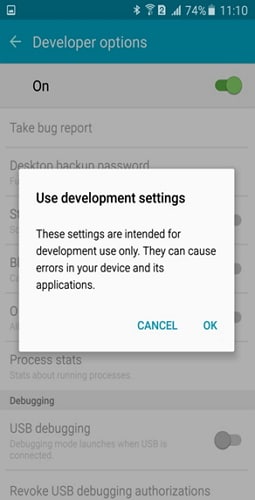
Siste artikler